Kết nối máy in bill với máy tính là thao tác thiết lập cần thiết để đưa thiết bị in hóa đơn vào hoạt động hiệu quả trong quy trình kinh doanh của bạn. Việc kết nối đúng cách giúp máy in hoạt động ổn định, đảm bảo việc in bill diễn ra nhanh chóng và chính xác. Bài viết này sẽ cung cấp hướng dẫn chi tiết về ba phương thức kết nối phổ biến nhất: qua cổng USB, cổng LAN, và cổng COM (RS232), giúp người đọc dễ dàng lựa chọn và thực hiện theo ý định tìm kiếm thông tin về cách thiết lập này.
Các phương thức kết nối máy in bill phổ biến
Hiện nay, có ba phương thức chính để kết nối máy in bill với máy tính, mỗi phương thức có những đặc điểm và ưu điểm riêng biệt, phù hợp với các nhu cầu sử dụng khác nhau. Hiểu rõ về từng loại kết nối sẽ giúp bạn đưa ra lựa chọn tối ưu cho mô hình kinh doanh của mình, từ cửa hàng nhỏ lẻ đến hệ thống cửa hàng lớn.
Kết nối qua cổng USB là lựa chọn đơn giản và phổ biến nhất, đặc biệt phù hợp với người dùng cá nhân hoặc các cửa hàng chỉ cần kết nối một máy in với một máy tính duy nhất. Ưu điểm của phương thức này là tính tiện lợi, dễ dàng thiết lập và khả năng tương thích rộng rãi với hầu hết các dòng máy in bill và máy tính hiện có trên thị trường.
Đối với các môi trường kinh doanh có nhiều máy tính cần sử dụng chung một máy in, kết nối qua cổng LAN là giải pháp hiệu quả. Phương thức này cho phép chia sẻ máy in trong mạng nội bộ, mang lại tốc độ in ấn nhanh chóng, kết nối ổn định và khả năng quản lý tập trung từ nhiều máy tính khác nhau mà không cần di chuyển thiết bị.
Cổng COM (RS232) là một chuẩn giao tiếp truyền thống, ít phổ biến hơn trong các thiết bị hiện đại nhưng vẫn đóng vai trò quan trọng trong một số trường hợp cụ thể, đặc biệt là khi kết nối với các hệ thống hoặc thiết bị cũ yêu cầu độ ổn định cao và khả năng chống nhiễu tốt.
Hướng dẫn kết nối máy in bill với máy tính qua cổng USB
Kết nối máy in bill thông qua cổng USB là phương pháp trực tiếp và được sử dụng rộng rãi nhất nhờ tính đơn giản “cắm là chạy” (plug-and-play). Giao tiếp USB cho phép hệ điều hành trên máy tính nhanh chóng nhận diện và tương tác với máy in ngay sau khi kết nối vật lý, giúp tiết lập ban đầu trở nên dễ dàng hơn cho hầu hết người dùng.
Chuẩn bị trước khi kết nối USB
Trước khi tiến hành kết nối máy in bill với máy tính qua cổng USB, bạn cần thực hiện một số bước chuẩn bị cơ bản để đảm bảo quá trình diễn ra suôn sẻ và thành công. Việc chuẩn bị đầy đủ sẽ giúp bạn tránh được những sự cố không đáng có trong quá trình cài đặt và sử dụng thiết bị in bill của mình.
Đầu tiên, hãy kiểm tra kỹ lưỡng máy in bill. Đảm bảo rằng máy in đã được kết nối với nguồn điện và công tắc nguồn đã được bật sáng. Tiếp theo, kiểm tra xem cuộn giấy in nhiệt đã được lắp đặt chính xác vào khay chứa giấy chưa. Đây là bước quan trọng để máy in có thể thực hiện bản in test sau khi cài đặt. Cuối cùng, xác định vị trí cổng USB trên thân máy in bill; cổng này thường có hình dạng vuông và được ký hiệu bằng biểu tượng USB.
 Cáp kết nối USB của máy in bill
Cáp kết nối USB của máy in bill
Bên cạnh việc kiểm tra máy in, bạn cũng cần chuẩn bị máy tính. Đảm bảo máy tính của bạn có ít nhất một cổng USB còn trống và hoạt động tốt. Xác định rõ hệ điều hành mà máy tính đang sử dụng (ví dụ: Windows 10, macOS Sonoma, Ubuntu Linux) vì bạn sẽ cần tải và cài đặt driver tương thích với hệ điều hành đó. Driver là phần mềm cầu nối giúp hệ điều hành giao tiếp hiệu quả với máy in, đảm bảo các lệnh in được xử lý chính xác. Cuối cùng, chuẩn bị sẵn một sợi cáp USB Type-B, đây là loại cáp tiêu chuẩn thường được sử dụng để kết nối máy in với máy tính. Cáp này thường có một đầu hình chữ nhật (Type-A) cắm vào máy tính và một đầu hình vuông (Type-B) cắm vào máy in.
Tiến hành kết nối máy in với máy tính qua cáp USB
Sau khi đã hoàn tất các bước chuẩn bị, bạn có thể bắt đầu kết nối vật lý giữa máy in bill với máy tính. Quá trình này rất đơn giản và chỉ mất vài giây để thực hiện.
Đầu tiên, cắm chặt một đầu của sợi cáp USB (thường là đầu Type-B hình vuông) vào cổng USB trên máy in bill. Đảm bảo cáp được cắm đúng chiều và khớp hoàn toàn vào cổng để tránh tình trạng kết nối lỏng lẻo hoặc không nhận diện được thiết bị.
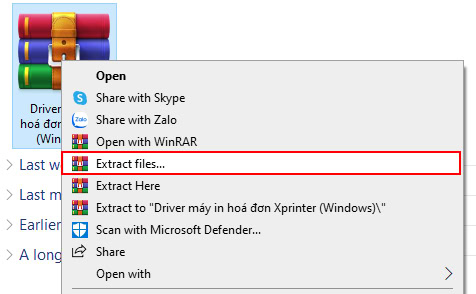 Kết nối máy in bill với máy tính qua cổng USB
Kết nối máy in bill với máy tính qua cổng USB
Tiếp theo, cắm đầu còn lại của cáp USB (đầu Type-A hình chữ nhật) vào một cổng USB trống trên máy tính của bạn. Máy tính lúc này sẽ phát ra âm thanh thông báo đã nhận diện một thiết bị mới được kết nối. Đây là dấu hiệu ban đầu cho thấy kết nối vật lý đã thành công và hệ điều hành đang chuẩn bị cho việc nhận diện máy in.
Cài đặt driver cho máy in bill USB
Bước cài đặt driver là cực kỳ quan trọng để hệ điều hành của máy tính có thể hiểu và điều khiển được máy in bill. Driver đóng vai trò như một thông dịch viên, chuyển đổi các lệnh in từ phần mềm ứng dụng thành ngôn ngữ mà máy in có thể xử lý.
Để cài đặt driver, bạn cần truy cập vào trang web hỗ trợ của nhà sản xuất máy in bill hoặc nhà cung cấp thiết bị để tải về phiên bản driver mới nhất tương thích với model máy in và hệ điều hành đang sử dụng trên máy tính của bạn. Ví dụ, nếu sử dụng máy in Xprinter, bạn sẽ tìm driver dành cho Xprinter. Sau khi tải về, bạn sẽ nhận được một file nén (thường là .zip hoặc .rar).
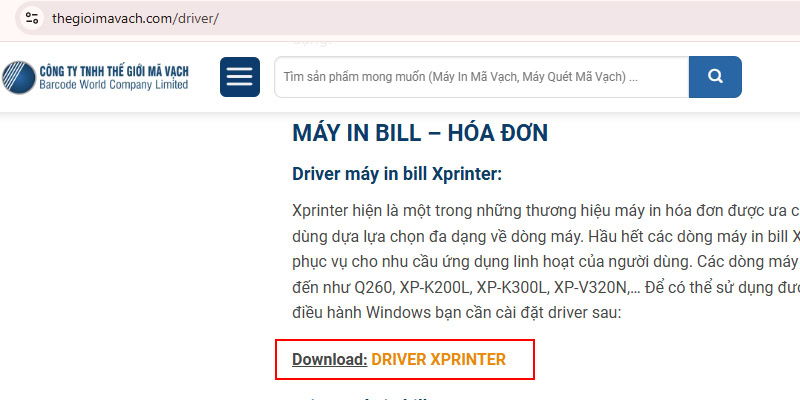 Tải driver máy in bill nhiệt
Tải driver máy in bill nhiệt
Giải nén file driver đã tải về bằng cách click chuột phải vào file và chọn “Extract Files…” hoặc “Extract Here”. Một thư mục mới chứa các file cài đặt sẽ được tạo ra. Mở thư mục này, tìm file cài đặt chính (thường có đuôi .exe) và click chuột phải, chọn “Run as administrator” để chạy file với quyền quản trị cao nhất. Điều này đảm bảo quá trình cài đặt không gặp vấn đề về quyền truy cập. Nếu có cửa sổ User Account Control (UAC) hiện ra, hãy bấm “Yes” để cho phép chương trình chạy.
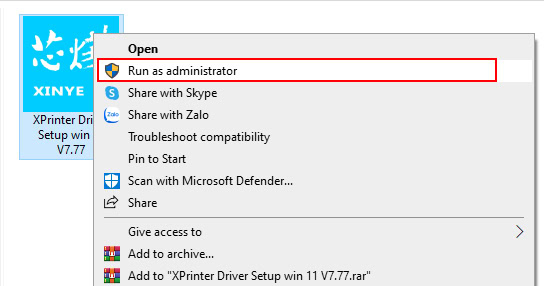 Chọn Run as administrator để cài đặt driver
Chọn Run as administrator để cài đặt driver
Trong cửa trình cài đặt driver, bạn thường sẽ được yêu cầu chấp nhận các điều khoản sử dụng (“I accept the agreement”). Tick chọn ô đồng ý và bấm “Next” để tiếp tục. Các bước tiếp theo thường là chọn thư mục cài đặt (có thể giữ mặc định) và các tùy chọn bổ sung như tạo biểu tượng tắt trên màn hình (“Create a desktop shortcut”). Bạn có thể chọn hoặc bỏ chọn tùy theo nhu cầu, sau đó bấm “Next” và “Install” để quá trình cài đặt bắt đầu.
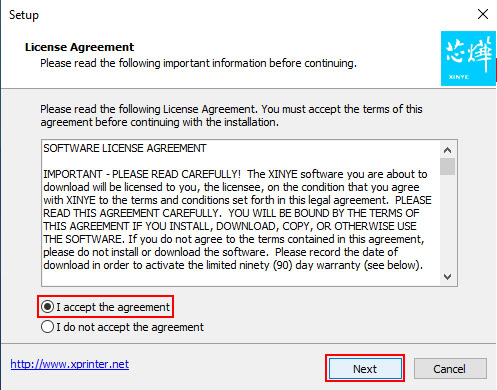 Chấp nhận điều khoản cài đặt driver máy in
Chấp nhận điều khoản cài đặt driver máy in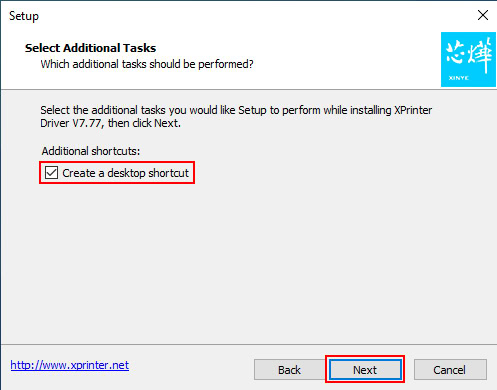 Tạo biểu tượng tắt trên màn hình khi cài driver
Tạo biểu tượng tắt trên màn hình khi cài driver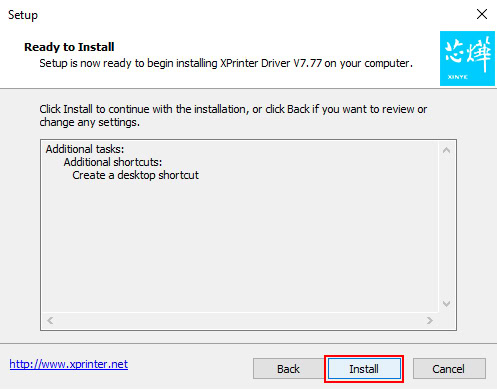 Bắt đầu cài đặt driver máy in bill
Bắt đầu cài đặt driver máy in bill
Sau khi cài đặt xong các file cần thiết, một cửa sổ cấu hình cài đặt (“Install Configuration”) sẽ xuất hiện. Tại đây, bạn cần lựa chọn các thông số phù hợp với thiết lập của mình. Quan trọng nhất là chọn đúng hệ điều hành mà máy tính đang sử dụng (ví dụ: Windows 10), chọn loại cổng kết nối là USB, và chọn đúng model hoặc series máy in bill (thường sẽ tự động nhận diện hoặc bạn chọn theo danh sách có sẵn). Sau khi chọn xong, bấm “Install Now”.
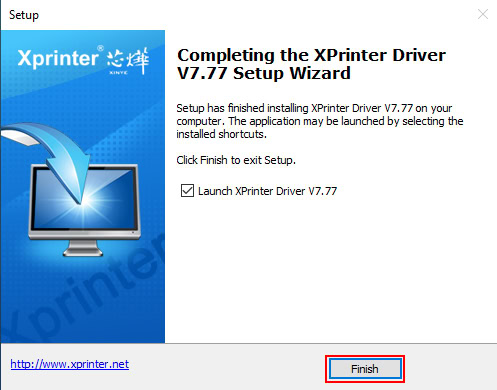 Cấu hình cài đặt driver máy in bill USB
Cấu hình cài đặt driver máy in bill USB
Một thông báo xác nhận hoàn thành cài đặt có thể hiện ra. Bấm “Yes” để kết thúc quá trình. Một số driver sẽ tự động in ra một bản test cấu hình ngay sau khi cài đặt thành công để bạn kiểm tra. Bản in này thường chứa thông tin về driver, cổng kết nối, và các thông số kỹ thuật cơ bản của máy in, cho thấy driver đã được cài đặt và máy tính đã có thể giao tiếp được với máy in qua cổng USB.
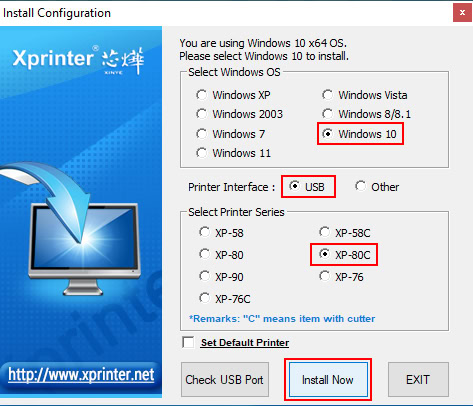 Xác nhận hoàn thành cài đặt driver máy in
Xác nhận hoàn thành cài đặt driver máy in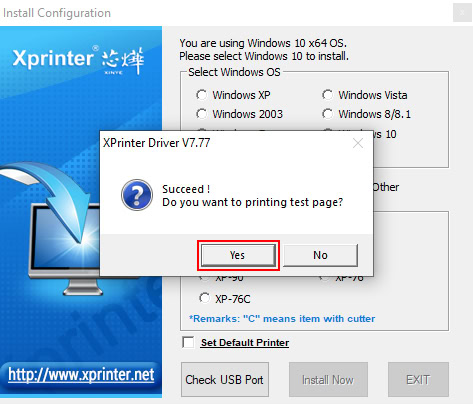 Bản in test tự động sau khi cài driver USB
Bản in test tự động sau khi cài driver USB
Kiểm tra kết nối và in thử qua USB
Sau khi đã hoàn tất cả hai bước kết nối vật lý và cài đặt driver, máy tính của bạn sẽ tự động nhận diện máy in bill như một thiết bị in ấn khả dụng. Để xác nhận rằng quá trình kết nối máy in bill với máy tính đã thành công và máy in đã sẵn sàng hoạt động, bạn nên thực hiện một bản in thử.
Mở bất kỳ một tài liệu nào trên máy tính, có thể là một văn bản đơn giản trong Notepad, Word, hoặc một trang web. Sau đó, sử dụng chức năng in của ứng dụng đó (thường là vào menu “File” chọn “Print” hoặc nhấn tổ hợp phím Ctrl + P). Trong cửa sổ in ấn hiển thị, tìm danh sách các máy in khả dụng và chọn tên máy in bill mà bạn vừa cài đặt. Bấm “Print” để gửi lệnh in.
 Thực hiện in thử để kiểm tra kết nối USB
Thực hiện in thử để kiểm tra kết nối USB
Nếu máy in bill nhận được lệnh và in ra tài liệu thành công, điều đó chứng tỏ quá trình kết nối và cài đặt driver qua cổng USB đã hoàn tất. Từ giờ, bạn có thể sử dụng máy in bill này để in hóa đơn từ các phần mềm quản lý bán hàng hoặc ứng dụng khác trên máy tính của mình. Kết nối USB là phương thức đơn giản, cho phép người dùng dễ dàng thiết lập kết nối máy in bill với máy tính mà không yêu cầu kiến thức chuyên sâu về mạng.
Kết nối máy in bill với máy tính qua cổng LAN
Kết nối máy in bill với máy tính thông qua cổng LAN (Local Area Network) là một giải pháp mạnh mẽ và linh hoạt, lý tưởng cho các môi trường làm việc có nhiều máy tính cần truy cập và sử dụng chung một máy in duy nhất. Phương thức này sử dụng hạ tầng mạng nội bộ sẵn có, mang lại hiệu suất và khả năng chia sẻ vượt trội so với kết nối trực tiếp qua USB.
Giới thiệu về kết nối LAN cho máy in bill
Kết nối LAN cho phép biến chiếc máy in bill thành một tài nguyên dùng chung trong mạng nội bộ. Điều này có nghĩa là bất kỳ máy tính nào được kết nối vào cùng mạng LAN đều có thể gửi lệnh in đến máy in bill mà không cần phải kết nối trực tiếp bằng dây cáp USB.
Ưu điểm lớn nhất của kết nối LAN là khả năng chia sẻ. Một máy in bill có thể phục vụ nhiều máy tính khác nhau trong cửa hàng hoặc văn phòng, giúp tiết kiệm chi phí đầu tư vào nhiều máy in riêng lẻ. Người dùng có thể in từ bất kỳ vị trí nào trong phạm vi mạng, tăng tính linh hoạt trong hoạt động. Đồng thời, kết nối mạng thường có độ ổn định cao hơn so với USB, ít bị ảnh hưởng bởi chiều dài cáp hay nhiễu từ các thiết bị ngoại vi khác. Tốc độ truyền dữ liệu qua mạng LAN cũng nhanh chóng, phù hợp với việc in ấn số lượng lớn hoặc in hóa đơn vào giờ cao điểm.
Tuy nhiên, kết nối LAN cũng có nhược điểm là yêu cầu phải có sẵn hệ thống mạng nội bộ (bao gồm router, switch, dây cáp mạng). Việc thiết lập và cấu hình kết nối LAN cho máy in có thể phức tạp hơn một chút so với kết nối USB đơn giản, đòi hỏi người dùng phải có kiến thức cơ bản về cấu hình địa chỉ IP và cài đặt mạng.
Các bước kết nối máy in bill qua cổng LAN
Quy trình kết nối máy in bill với máy tính qua cổng LAN thường bao gồm nhiều bước hơn so với kết nối USB, chủ yếu liên quan đến việc cấu hình địa chỉ mạng cho cả máy in và máy tính.
Bước 1: Cắm cáp mạng vào cổng LAN máy in bill
Bước đầu tiên trong việc thiết lập kết nối LAN là kết nối vật lý giữa máy in bill và hệ thống mạng nội bộ của bạn. Sử dụng một sợi cáp mạng tiêu chuẩn (thường là cáp Ethernet chuẩn RJ45) để cắm một đầu vào cổng LAN trên máy in bill và đầu còn lại vào một cổng trống trên router hoặc switch mạng của bạn.
 Kết nối cáp mạng vào máy in bill và router
Kết nối cáp mạng vào máy in bill và router
Đảm bảo cả hai đầu cáp đều được cắm chắc chắn và đèn báo tín hiệu trên cổng LAN của máy in (nếu có) sáng lên, cho thấy kết nối mạng đã được thiết lập thành công về mặt vật lý.
Bước 2: Đổi địa chỉ IP của máy tính cho cùng lớp mạng với máy in bill (tạm thời)
Để có thể cấu hình máy in bill qua mạng LAN, bạn cần biết địa chỉ IP hiện tại của máy in và đảm bảo máy tính của bạn đang ở trong cùng một lớp mạng với máy in. Máy in bill thường có địa chỉ IP mặc định từ nhà sản xuất. Để lấy địa chỉ IP này, bạn có thể thực hiện thao tác in test cấu hình từ máy in.
Cách phổ biến để in test cấu hình là tắt nguồn máy in bill, sau đó nhấn giữ nút FEED (thường là nút duy nhất trên máy in) đồng thời bật nguồn lại. Tiếp tục giữ nút FEED trong khoảng 3 giây rồi thả ra. Máy in sẽ tự động in ra một bản giấy nhỏ chứa các thông tin cấu hình hiện tại, bao gồm địa chỉ IP (IPv4 Address), Subnet Mask, và Gateway. Giả sử bản in test cho biết IP của máy in là 192.168.123.100.
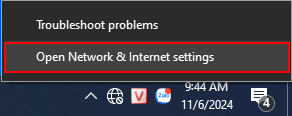 Địa chỉ IP mặc định của máy in bill trên bản in test
Địa chỉ IP mặc định của máy in bill trên bản in test
Lúc này, máy tính bạn đang sử dụng để cấu hình cần có địa chỉ IP tạm thời nằm trong cùng lớp mạng 192.168.123.X. Để làm điều này, bạn tạm thời tắt kết nối WiFi (nếu đang sử dụng) và chỉ kết nối máy tính với cùng mạng LAN mà máy in đang cắm vào. Sau đó, cấu hình lại địa chỉ IP tĩnh cho card mạng Ethernet của máy tính.
Click chuột phải vào biểu tượng mạng ở góc phải màn hình (thường là biểu tượng WiFi hoặc mạng dây) và chọn “Open Network & Internet Settings” (hoặc tương tự tùy theo phiên bản Windows). Trong cửa sổ cài đặt mạng, chọn “Ethernet” ở menu bên trái (nếu bạn đang dùng mạng dây), sau đó click vào “Change adapter options” ở bên phải cửa sổ.
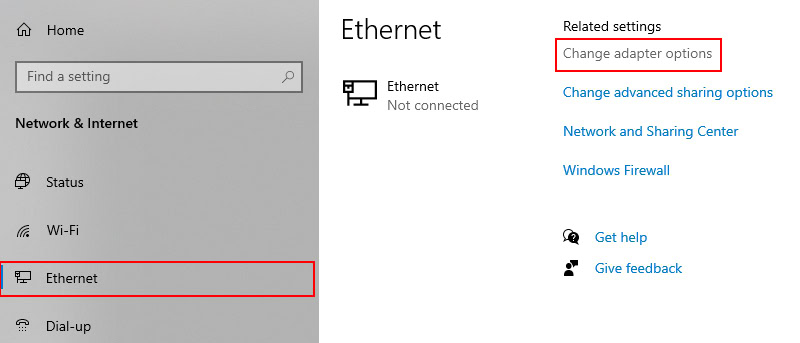 Mở cài đặt mạng trên Windows
Mở cài đặt mạng trên Windows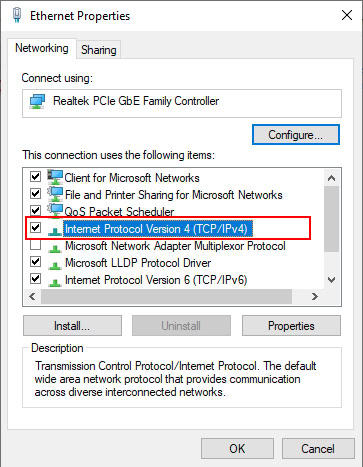 Chọn Ethernet và Change adapter options
Chọn Ethernet và Change adapter options
Một cửa sổ mới sẽ hiển thị danh sách các card mạng. Tìm biểu tượng “Ethernet” (mạng dây), click chuột phải vào đó và chọn “Properties”.
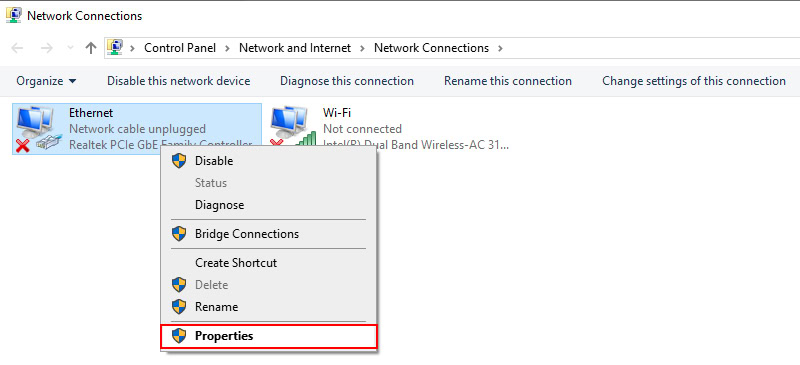 Mở Properties của card mạng Ethernet
Mở Properties của card mạng Ethernet
Trong cửa sổ Properties của card mạng Ethernet, chọn tab “Networking”. Tìm và nhấp đúp chuột vào mục “Internet Protocol Version 4 (TCP/IPv4)”.
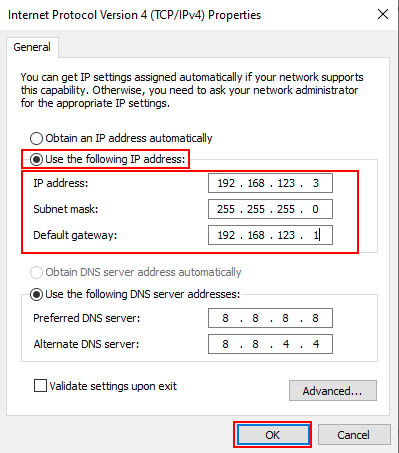 Chọn Internet Protocol Version 4 TCP IPv4
Chọn Internet Protocol Version 4 TCP IPv4
Trong cửa sổ cấu hình TCP/IPv4, chọn tùy chọn “Use the following IP address” (Sử dụng địa chỉ IP sau). Nhập địa chỉ IP cho máy tính sao cho cùng lớp mạng với máy in bill (192.168.123.100). Ví dụ, bạn có thể đặt IP cho máy tính là 192.168.123.3. Đảm bảo số cuối khác với IP của máy in (ví dụ: 100) và không trùng với bất kỳ thiết bị nào khác trong mạng tạm thời này. Nhấp chuột vào ô “Subnet mask”, hệ thống thường sẽ tự điền giá trị mặc định là 255.255.255.0, hãy giữ nguyên giá trị này. Tại mục “Default Gateway”, nhập địa chỉ IP của Gateway của mạng tạm thời, thường là địa chỉ đầu tiên trong dải IP của lớp mạng, ví dụ 192.168.123.1. Sau khi nhập xong, bấm “OK” để lưu cấu hình và đóng cửa sổ.
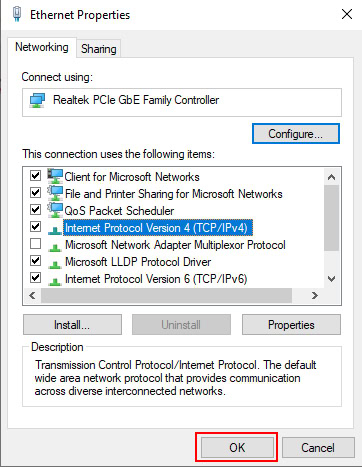 Cấu hình địa chỉ IP tĩnh cho máy tính để cùng lớp mạng với máy in
Cấu hình địa chỉ IP tĩnh cho máy tính để cùng lớp mạng với máy in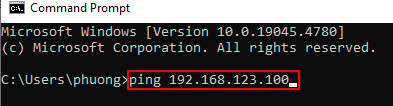 Lưu cấu hình IP máy tính
Lưu cấu hình IP máy tính
Để kiểm tra xem máy tính đã kết nối được với máy in bill qua mạng tạm thời này chưa, bạn có thể sử dụng công cụ Command Prompt. Mở Command Prompt bằng cách gõ “cmd” vào thanh tìm kiếm của Windows và chọn “Command Prompt”. Trong cửa sổ dòng lệnh màu đen, gõ lệnh “ping 192.168.123.100” (thay 192.168.123.100 bằng địa chỉ IP thực tế của máy in bill mà bạn đã in ra). Nếu kết quả hiển thị các dòng “Reply from 192.168.123.100: bytes=32 time=…” thì có nghĩa là máy tính đã “nhìn thấy” và giao tiếp được với máy in bill qua mạng, xác nhận việc đổi IP tạm thời cho máy tính đã thành công.
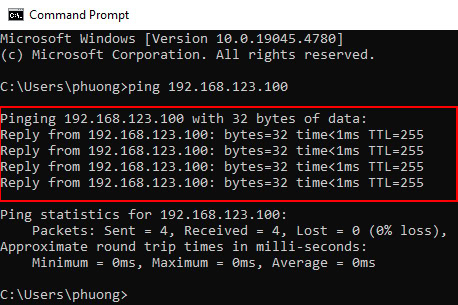 Kiểm tra kết nối mạng máy tính với máy in bằng lệnh ping
Kiểm tra kết nối mạng máy tính với máy in bằng lệnh ping Kết quả ping thành công giữa máy tính và máy in bill
Kết quả ping thành công giữa máy tính và máy in bill
Bước 3: Cài đặt địa chỉ IP tĩnh cho máy in bill
Sau khi đã thiết lập được kết nối tạm thời để truy cập máy in, bạn cần cấu hình địa chỉ IP tĩnh cho máy in bill. Việc này quan trọng để đảm bảo máy in luôn có một địa chỉ IP cố định trong mạng LAN của bạn, giúp các máy tính khác dễ dàng tìm thấy và kết nối đến máy in mà không bị thay đổi địa chỉ khi máy in hoặc router khởi động lại.
Mở trình duyệt web trên máy tính của bạn và nhập địa chỉ IP hiện tại của máy in bill (ví dụ: 192.168.123.100) vào thanh địa chỉ và nhấn Enter. Thường thì thao tác này sẽ đưa bạn đến giao diện cấu hình web của máy in.
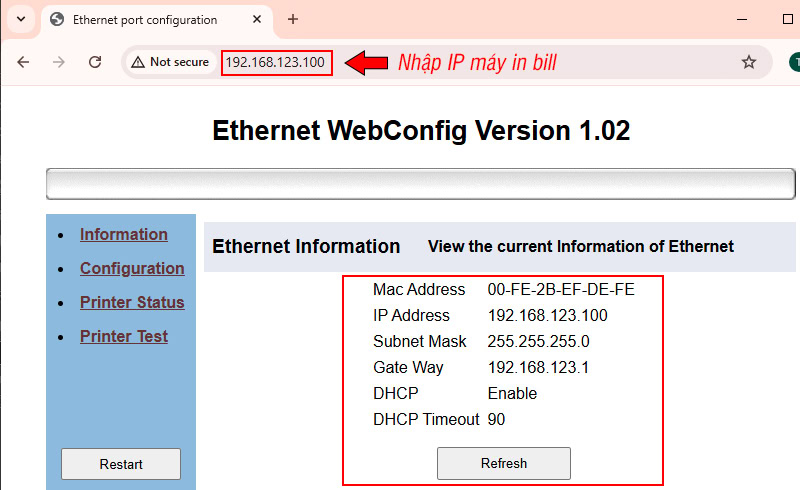 Truy cập giao diện cấu hình web của máy in bill qua IP
Truy cập giao diện cấu hình web của máy in bill qua IP
Trong giao diện cấu hình web, tìm đến phần cài đặt mạng hoặc cấu hình IP (thường có tên là “Configuration” hoặc “Network Settings”). Tại đây, bạn sẽ thấy các tùy chọn để cấu hình địa chỉ IP. Hãy chọn tùy chọn “Static IP” hoặc bỏ chọn “DHCP” để đặt địa chỉ IP tĩnh.
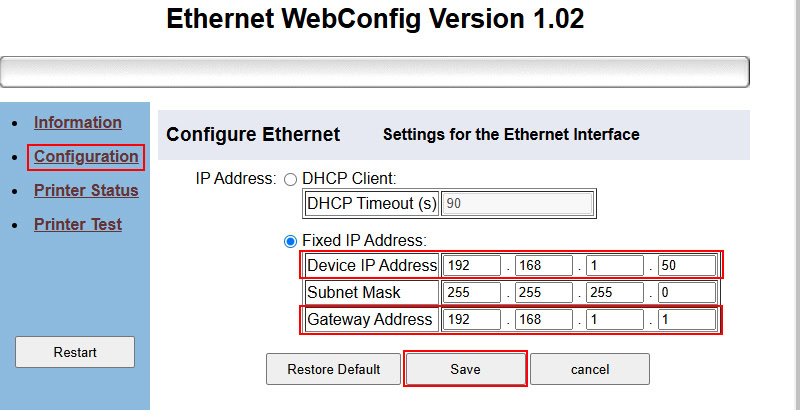 Chọn Configuration trong giao diện web máy in bill
Chọn Configuration trong giao diện web máy in bill
Tại mục “Device IP Address”, nhập địa chỉ IP tĩnh mà bạn muốn gán cho máy in trong mạng LAN chính của bạn (lưu ý: đây là mạng LAN mà các máy tính khác sẽ kết nối tới, không phải mạng 192.168.123.X tạm thời ở bước 2). Địa chỉ này nên nằm trong dải địa chỉ IP của mạng LAN chính và không được trùng với địa chỉ của router hoặc bất kỳ thiết bị nào khác. Ví dụ, nếu mạng LAN chính của bạn là 192.168.1.X, bạn có thể đặt IP tĩnh cho máy in là 192.168.1.50. Giữ nguyên giá trị “Subnet Mask” thường là 255.255.255.0. Tại mục “Gateway Address”, nhập địa chỉ IP của router hoặc Gateway của mạng LAN chính, thường là địa chỉ đầu tiên trong dải mạng, ví dụ 192.168.1.1.
Sau khi nhập xong các thông số, tìm và bấm nút “Save” hoặc “Apply” để lưu lại cấu hình mới. Máy in có thể yêu cầu khởi động lại để áp dụng thay đổi.
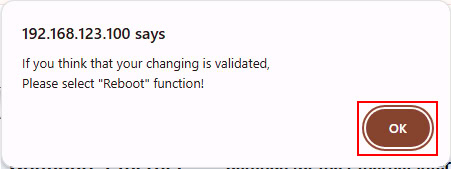 Cài đặt địa chỉ IP tĩnh, Subnet Mask và Gateway cho máy in bill LAN
Cài đặt địa chỉ IP tĩnh, Subnet Mask và Gateway cho máy in bill LAN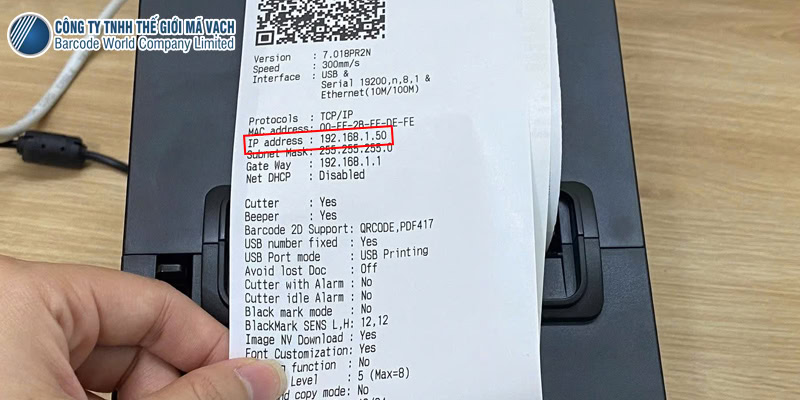 Lưu cấu hình IP tĩnh cho máy in bill
Lưu cấu hình IP tĩnh cho máy in bill Xác nhận lưu cấu hình IP tĩnh
Xác nhận lưu cấu hình IP tĩnh
Để kiểm tra lại địa chỉ IP tĩnh mới đã được áp dụng chưa, bạn có thể thực hiện lại thao tác in test cấu hình từ máy in (tắt nguồn, giữ FEED, bật nguồn, giữ FEED 3 giây rồi thả). Bản in test mới sẽ hiển thị địa chỉ IP đã được thay đổi thành 192.168.1.50 (hoặc địa chỉ IP tĩnh bạn vừa cấu hình).
 In test lại để kiểm tra địa chỉ IP tĩnh mới của máy in bill
In test lại để kiểm tra địa chỉ IP tĩnh mới của máy in bill
Bước 4: Cài đặt Driver máy in bill trên máy tính
Tương tự như kết nối USB, máy tính cần có driver phù hợp để giao tiếp với máy in bill qua mạng LAN. Quá trình tải và cài đặt driver về cơ bản giống với phương thức USB.
Bạn tải driver từ trang web của nhà sản xuất hoặc nhà cung cấp, giải nén và chạy file cài đặt với quyền quản trị. Tuy nhiên, khi đến bước cấu hình cài đặt (“Install Configuration”), thay vì chọn cổng USB, bạn sẽ chọn tùy chọn kết nối qua mạng hoặc “Other” (tùy thuộc vào giao diện driver).
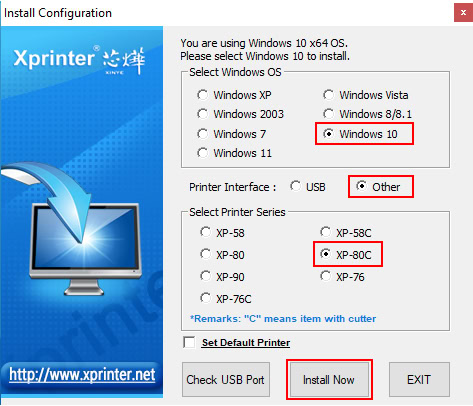 Chọn cổng kết nối Other trong cài đặt driver LAN
Chọn cổng kết nối Other trong cài đặt driver LAN
Chọn đúng hệ điều hành và model máy in, sau đó bấm “Install Now” và xác nhận nếu có yêu cầu. Driver sẽ được cài đặt vào hệ thống, sẵn sàng cho bước thiết lập cổng kết nối mạng.
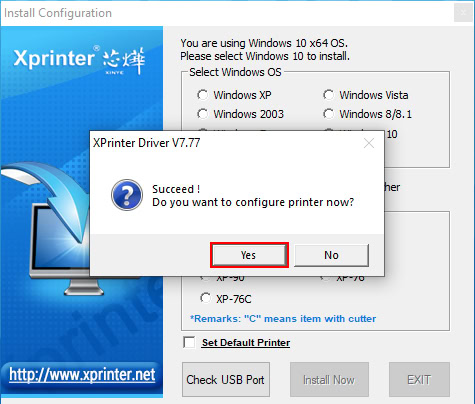 Xác nhận cài đặt driver LAN
Xác nhận cài đặt driver LAN
Bước 5: Cài đặt Port TCP/IP cho máy in trên máy tính
Đây là bước quan trọng nhất để máy tính có thể gửi lệnh in đến máy in bill thông qua địa chỉ IP tĩnh đã cấu hình ở Bước 3. Bạn cần thêm một “cổng” mạng (Port) trên máy tính trỏ đến địa chỉ IP của máy in.
Mở cửa sổ quản lý máy in trên máy tính. Cách phổ biến là vào “Control Panel” (hoặc tìm kiếm “Control Panel” trong Windows Search), sau đó chọn “Hardware and Sound”, và cuối cùng là “View devices and printers”.
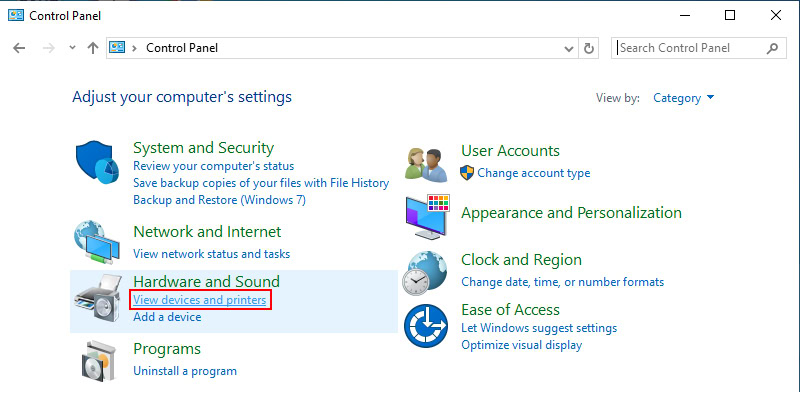 Mở Devices and Printers trong Control Panel
Mở Devices and Printers trong Control Panel
Trong cửa sổ “Devices and Printers”, click chuột phải vào biểu tượng máy in bill (tên sẽ hiển thị sau khi cài driver, ví dụ: XP-80C) và chọn “Printer properties”.
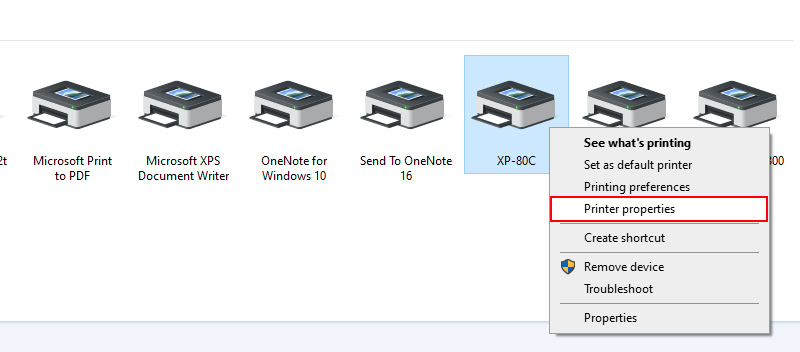 Chọn Printer Properties của máy in bill đã cài driver
Chọn Printer Properties của máy in bill đã cài driver
Trong cửa sổ “Printer properties”, chọn tab “Ports”. Tại đây, bạn sẽ thấy danh sách các cổng kết nối. Để thêm cổng mạng mới, bấm nút “Add Port…”.
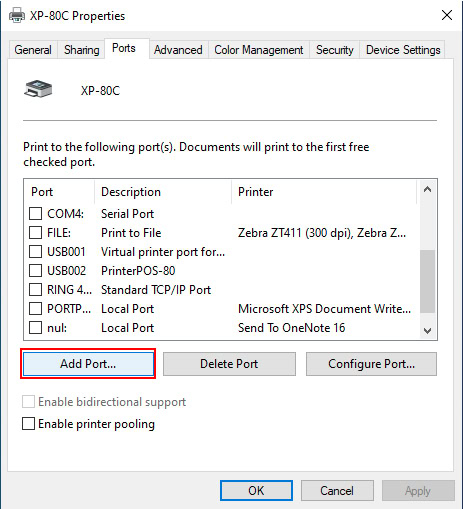 Thêm cổng mới cho máy in LAN
Thêm cổng mới cho máy in LAN
Trong cửa sổ “Printer Ports”, chọn loại cổng là “Standard TCP/IP Port” và bấm nút “New Port…”.
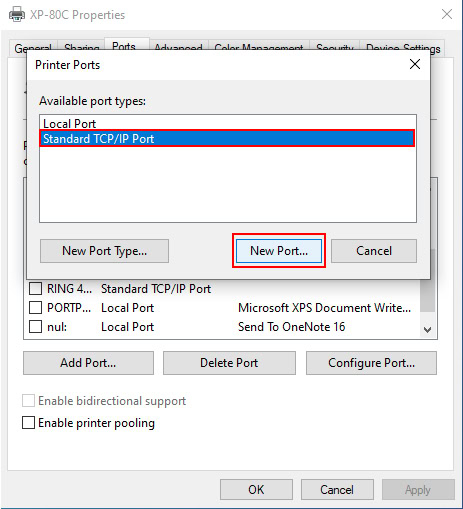 Chọn loại cổng Standard TCP IP Port
Chọn loại cổng Standard TCP IP Port
Trình hướng dẫn thêm cổng TCP/IP sẽ xuất hiện. Bấm “Next” để bắt đầu.
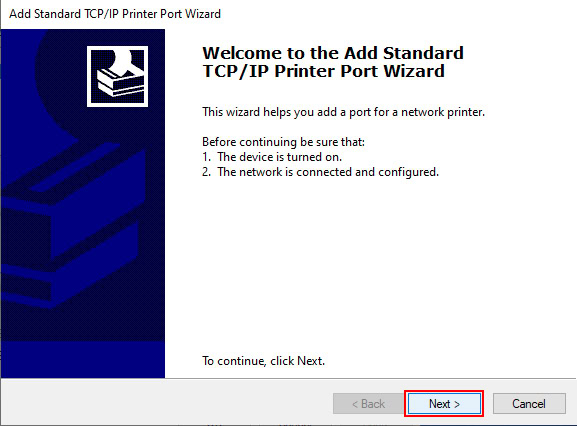 Bắt đầu thêm cổng Standard TCP IP
Bắt đầu thêm cổng Standard TCP IP
Tại ô “Printer Name or IP Address”, nhập địa chỉ IP tĩnh mà bạn đã cấu hình cho máy in bill ở Bước 3 (ví dụ: 192.168.1.50). Ô “Port Name” sẽ tự động điền tương ứng. Bấm “Next”.
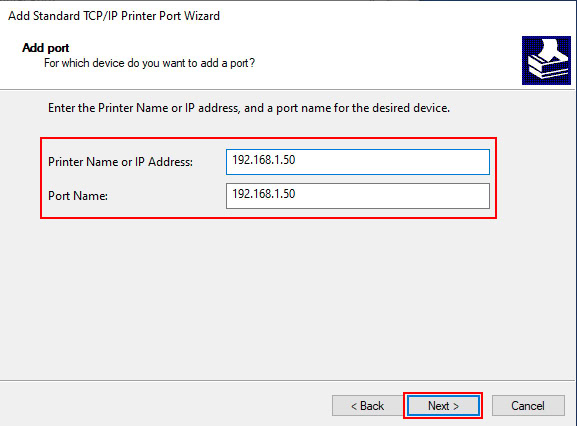 Nhập địa chỉ IP tĩnh của máy in bill vào ô Printer Name or IP Address
Nhập địa chỉ IP tĩnh của máy in bill vào ô Printer Name or IP Address
Hệ thống sẽ kiểm tra địa chỉ IP và cổng. Sau khi tìm kiếm xong, bấm “Next” rồi bấm “Finish” để hoàn tất việc thêm cổng. Đóng cửa sổ “Printer Ports”.
 Kết thúc việc tìm kiếm cổng Standard TCP IP
Kết thúc việc tìm kiếm cổng Standard TCP IP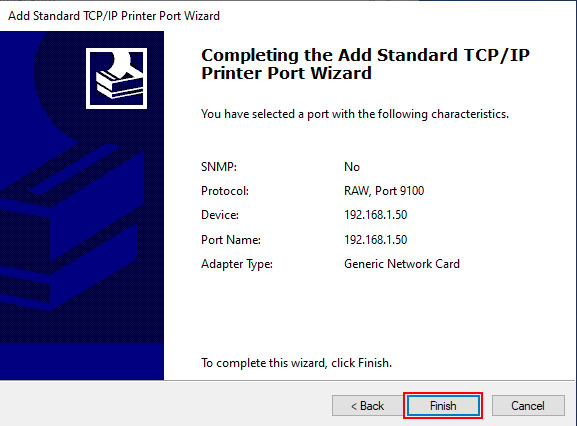 Hoàn tất thêm cổng Standard TCP IP
Hoàn tất thêm cổng Standard TCP IP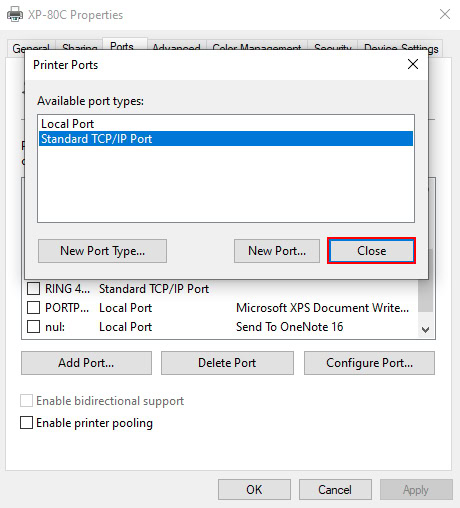 Đóng cửa sổ Printer Ports
Đóng cửa sổ Printer Ports
Quay trở lại cửa sổ “Printer properties” với tab “Ports” đang mở, bạn sẽ thấy cổng TCP/IP mới tạo (ví dụ: 192.168.1.50) xuất hiện trong danh sách. Tick chọn vào ô vuông bên cạnh cổng này để chọn nó làm cổng kết nối cho máy in. Bấm “Apply” rồi “Close” để lưu lại cấu hình.
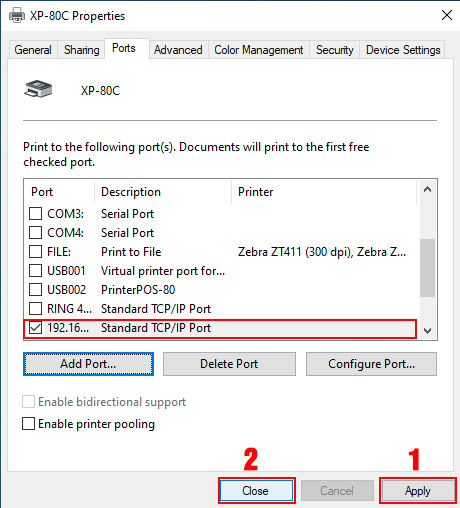 Chọn cổng Standard TCP IP vừa tạo cho máy in
Chọn cổng Standard TCP IP vừa tạo cho máy in
Lúc này, nếu ở Bước 2 bạn đã đổi IP tạm thời cho máy tính, hãy trả về cấu hình IP động (DHCP) hoặc cấu hình IP tĩnh phù hợp với mạng LAN chính của bạn. Sau đó, kết nối lại máy tính vào mạng LAN chính nơi máy in bill đang hoạt động.
Bước 6: Kiểm tra kết nối và in ấn thử qua LAN
Sau khi đã hoàn tất cài đặt driver và cấu hình cổng TCP/IP, bạn cần kiểm tra lại kết nối để đảm bảo máy tính có thể gửi lệnh in đến máy in bill qua mạng LAN thành công.
Mở lại cửa sổ “Devices and Printers” trong Control Panel. Click chuột phải vào biểu tượng máy in bill (ví dụ: XP-80C) và chọn “Printer Properties”.
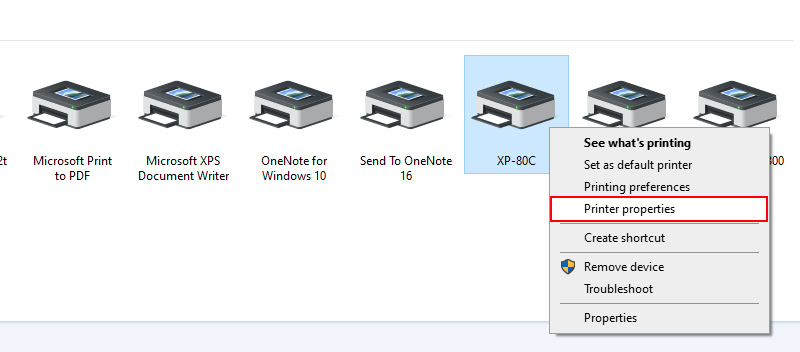 Mở Printer Properties lần nữa để kiểm tra kết nối LAN
Mở Printer Properties lần nữa để kiểm tra kết nối LAN
Trong cửa sổ “Printer Properties”, chọn tab “Ports” và xác nhận rằng cổng TCP/IP với địa chỉ IP tĩnh của máy in bill (ví dụ: 192.168.1.50) đã được tick chọn.
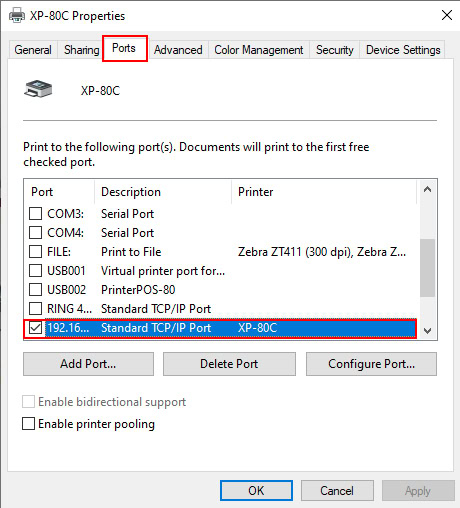 Xác nhận cổng TCP IP đã được chọn cho máy in bill
Xác nhận cổng TCP IP đã được chọn cho máy in bill
Tiếp theo, chuyển sang tab “General” và bấm nút “Print Test Page”. Thao tác này sẽ gửi một trang in thử tiêu chuẩn của Windows đến máy in bill thông qua cổng mạng đã cấu hình.
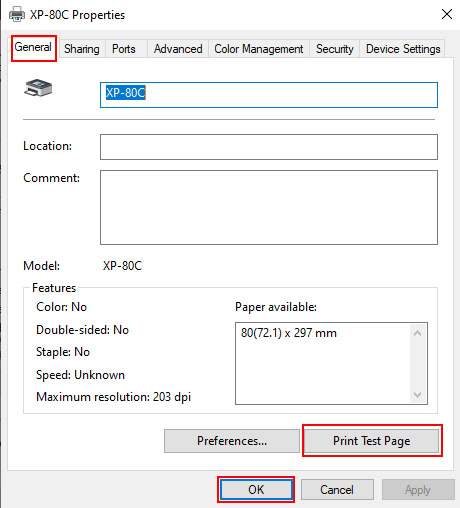 Thực hiện in test page qua cổng LAN
Thực hiện in test page qua cổng LAN
Nếu máy in bill hoạt động và in ra bản test thành công, điều đó có nghĩa là quá trình kết nối máy in bill với máy tính qua cổng LAN đã hoàn tất và các máy tính trong mạng nội bộ có thể sử dụng máy in này.
 Bản in test thành công qua kết nối LAN
Bản in test thành công qua kết nối LAN
Cuối cùng, bấm “OK” để đóng cửa sổ. Bạn có thể bắt đầu sử dụng máy in bill từ bất kỳ ứng dụng nào hỗ trợ in ấn trên máy tính của mình.
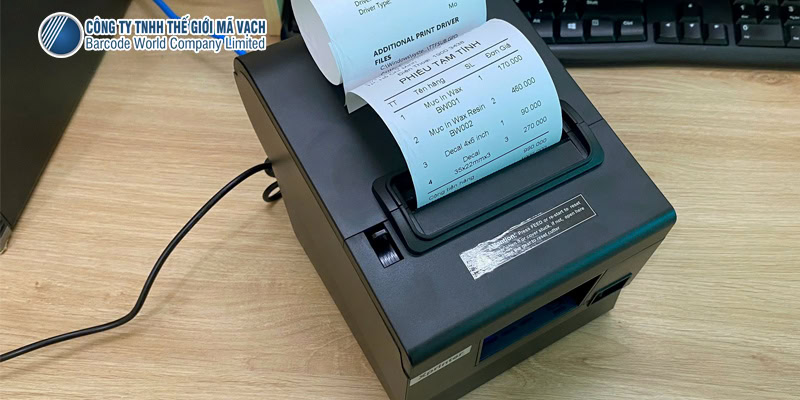 Thực hiện lệnh in thông thường sau khi kết nối LAN
Thực hiện lệnh in thông thường sau khi kết nối LAN
Để trực quan hơn về các bước kết nối mạng LAN cho máy in hóa đơn, bạn có thể tham khảo các video hướng dẫn chi tiết được cung cấp bởi nhà sản xuất hoặc nhà cung cấp thiết bị. Việc xem video sẽ giúp bạn hình dung rõ ràng hơn về từng thao tác thực hiện.
Kết nối máy in bill với máy tính qua cổng COM (RS232)
Cổng COM, hay còn gọi là cổng nối tiếp RS232, là một chuẩn giao tiếp cũ hơn so với USB và LAN nhưng vẫn còn tồn tại và hữu ích trong một số trường hợp đặc thù khi kết nối máy in bill với máy tính. Mặc dù tốc độ truyền dữ liệu chậm hơn, cổng COM lại nổi bật về độ ổn định và khả năng chống nhiễu, điều này làm cho nó trở thành lựa chọn ưu tiên trong các môi trường công nghiệp hoặc khi cần kết nối với các thiết bị legacy.
Giới thiệu về cổng COM (RS232) cho máy in bill
Cổng COM là một trong những giao diện kết nối đầu tiên được sử dụng rộng rãi trên máy tính cá nhân. Nó truyền dữ liệu nối tiếp, tức là truyền từng bit một trên một đường dây duy nhất, khác với các chuẩn song song hoặc mạng hiện đại.
Đặc điểm chính của cổng COM là sự đơn giản trong cấu trúc và độ tin cậy cao. Kết nối này ít bị ảnh hưởng bởi nhiễu điện từ, làm cho nó phù hợp với các môi trường có nhiều thiết bị công nghiệp gây nhiễu. Mặc dù tốc độ truyền dữ liệu (baud rate) của cổng COM thấp hơn nhiều so với USB hay LAN, nó vẫn đủ đáp ứng nhu cầu in hóa đơn đơn giản. Tuy nhiên, nhược điểm rõ ràng là khoảng cách kết nối bị hạn chế và chuẩn này đã không còn phổ biến trên các máy tính hiện đại, thường yêu cầu bộ chuyển đổi.
Ứng dụng của cổng COM trong việc kết nối máy in bill với máy tính thường thấy ở các hệ thống Point of Sale (POS) cũ, các thiết bị ngoại vi chuyên dụng trong công nghiệp hoặc bán lẻ mà chỉ hỗ trợ giao tiếp RS232. Đối với các hệ thống này, việc duy trì sử dụng cổng COM đảm bảo tính tương thích và độ ổn định đã được kiểm chứng qua thời gian.
Các bước kết nối máy in bill qua cổng COM
Để kết nối máy in bill với máy tính sử dụng cổng COM, bạn cần thực hiện các bước sau, bao gồm cả kết nối vật lý và cấu hình các thông số giao tiếp trên cả máy in và máy tính.
Bước 1: Kết nối máy in với máy tính bằng cáp COM (RS232)
Bước đầu tiên là kết nối vật lý giữa máy in bill và máy tính bằng cáp COM. Cổng COM trên máy in và máy tính thường có dạng đầu nối DB-9 (9 chân) hoặc DB-25 (25 chân), phổ biến nhất là DB-9.
Xác định vị trí cổng COM trên máy in bill và trên máy tính. Cắm một đầu cáp COM (đầu Male) vào cổng COM trên máy in và đầu còn lại (đầu Female) vào cổng COM trên máy tính. Đảm bảo cả hai đầu cáp được vặn chặt bằng ốc để kết nối ổn định.
 Kết nối máy in bill với máy tính bằng cáp COM RS232
Kết nối máy in bill với máy tính bằng cáp COM RS232
Do hầu hết các máy tính hiện đại không còn trang bị cổng COM tích hợp, bạn có thể cần sử dụng bộ chuyển đổi từ COM sang USB. Trong trường hợp này, bạn cắm cáp COM vào máy in, cắm đầu chuyển đổi vào đầu cáp COM, và cắm đầu USB của bộ chuyển đổi vào cổng USB trên máy tính. Lưu ý, khi sử dụng bộ chuyển đổi, máy tính sẽ nhận diện thiết bị này như một cổng COM ảo (Virtual COM Port).
Bước 2: Cấu hình máy in bill cho kết nối COM
Để máy in bill hoạt động đúng với cổng COM, bạn cần cấu hình các thông số giao tiếp (như tốc độ truyền dữ liệu – baud rate) trên máy in sao cho khớp với cài đặt trên máy tính. Các thông số này thường được thiết lập thông qua các công tắc gạt (DIP switches) trên bo mạch của máy in hoặc thông qua giao diện cấu hình đặc biệt.
Trước tiên, thực hiện in test cấu hình từ máy in bill (tắt nguồn, giữ FEED, bật nguồn, giữ FEED 3 giây). Trên bản in test, tìm thông tin về tốc độ truyền dữ liệu Serial (Serial Baud Rate). Ví dụ, bản in test có thể hiển thị thông số Serial là 115200.
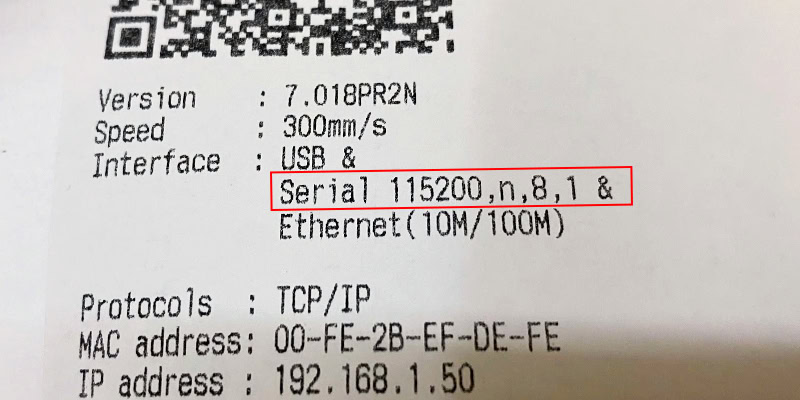 Thông số Serial Baud Rate trên bản in test máy in bill COM
Thông số Serial Baud Rate trên bản in test máy in bill COM
Dựa vào thông số Serial này, bạn cần kiểm tra các công tắc gạt trên máy in (nếu có) để cấu hình máy in hoạt động ở tốc độ đó. Vị trí của các công tắc gạt và ý nghĩa của chúng thường được ghi chú trên nhãn dán ở mặt dưới máy in hoặc trong tài liệu hướng dẫn sử dụng. Giả sử, để thiết lập tốc độ 115200, bạn cần gạt công tắc SW-7 sang vị trí OFF và SW-8 sang vị trí ON theo hướng dẫn của nhà sản xuất.
 Thông số cấu hình máy in bill COM dựa trên in test
Thông số cấu hình máy in bill COM dựa trên in test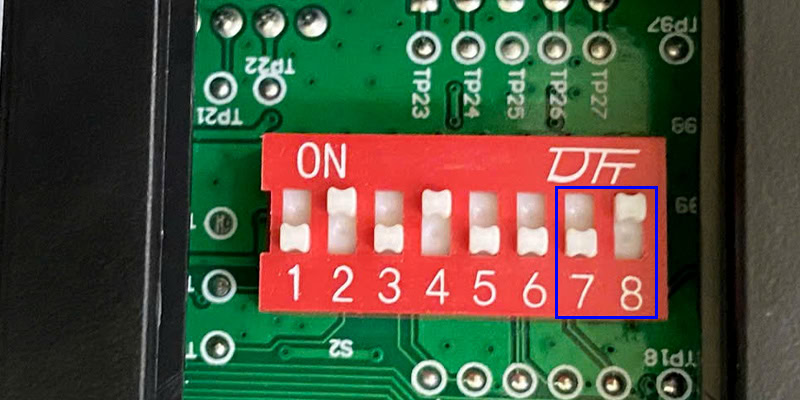 Cấu hình công tắc gạt SW-7 và SW-8 trên máy in bill COM
Cấu hình công tắc gạt SW-7 và SW-8 trên máy in bill COM
Làm theo đúng chỉ dẫn để cấu hình máy in bill hoạt động với các thông số Serial cần thiết.
Bước 3: Cài đặt Driver máy in bill và cấu hình cổng COM trên máy tính
Tương tự như các phương thức kết nối khác, máy tính cần driver để sử dụng máy in bill qua cổng COM. Tải driver tương thích với model máy in và hệ điều hành từ trang web của nhà sản xuất.
Chạy file cài đặt driver với quyền quản trị. Quá trình cài đặt ban đầu tương tự như cài đặt driver USB. Khi đến cửa sổ cấu hình cài đặt (“Install Configuration”), bạn cần chọn đúng hệ điều hành, model máy in, và quan trọng là chọn cổng kết nối là COM.
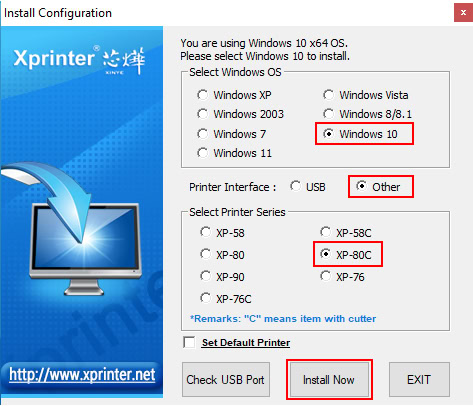 Chọn cổng kết nối COM trong cài đặt driver máy in bill
Chọn cổng kết nối COM trong cài đặt driver máy in bill
Nếu máy tính có cổng COM vật lý, bạn chọn COM1 hoặc COM2 tùy theo cổng bạn đã cắm cáp. Nếu sử dụng bộ chuyển đổi COM sang USB, máy tính sẽ tạo ra một cổng COM ảo với một số hiệu (ví dụ: COM3, COM4, COM5…). Bạn cần xác định cổng COM nào đang được nhận diện bởi hệ thống.
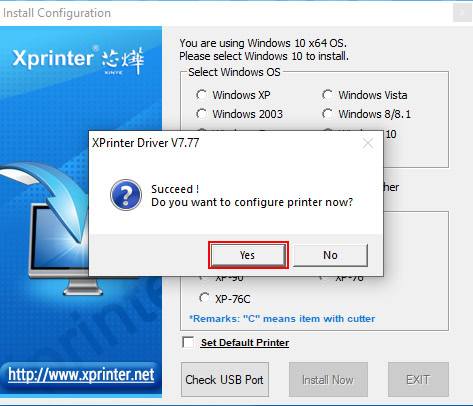 Xác nhận cài đặt driver COM
Xác nhận cài đặt driver COM
Để kiểm tra cổng COM đang được sử dụng bởi bộ chuyển đổi, mở “Control Panel”, chọn “Hardware and Sound”, sau đó chọn “View devices and printers”. Tìm mục liên quan đến bộ chuyển đổi USB-Serial (thường có tên như “USB-SERIAL CH340 (COMx)” hoặc “Prolific USB-to-Serial Comm Port (COMx)”), trong đó “COMx” là số hiệu cổng COM ảo được gán.
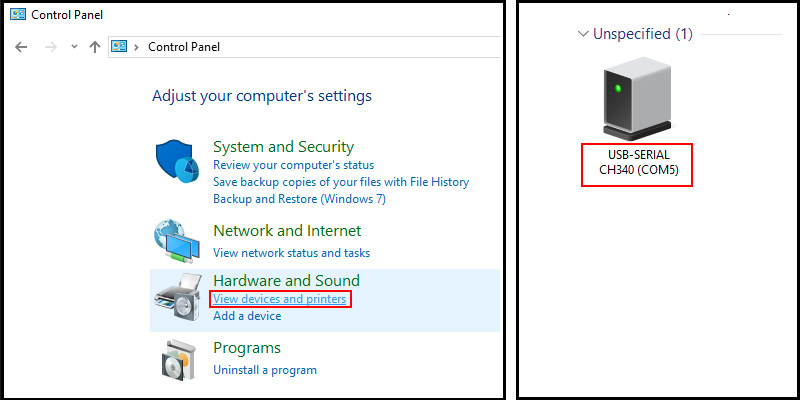 Kiểm tra cổng COM ảo trong Device Manager
Kiểm tra cổng COM ảo trong Device Manager
Quay lại cửa sổ cấu hình driver, chọn số hiệu cổng COM tương ứng (ví dụ: COM5 nếu hệ thống nhận COM5). Bấm “Apply” và “OK” để hoàn tất việc liên kết driver với cổng COM chính xác.
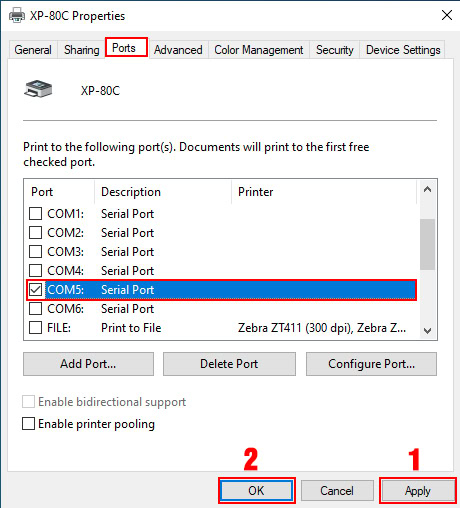 Chọn đúng số hiệu cổng COM ảo trong cài đặt driver
Chọn đúng số hiệu cổng COM ảo trong cài đặt driver
Lưu ý quan trọng: Khi sử dụng cáp chuyển đổi RS232 sang USB, đôi khi hệ điều hành không tự động cài đặt driver cho chính cáp chuyển. Nếu máy tính không nhận diện cổng COM ảo, bạn cần tải và cài đặt driver cho bộ chuyển đổi từ trang web của nhà sản xuất cáp. Driver này chỉ giúp hệ thống nhận diện cổng COM ảo; bạn vẫn cần cài đặt driver riêng cho máy in bill như hướng dẫn ở trên để máy in hoạt động được.
Bước 4: Thiết lập thông số cổng COM trên máy tính
Sau khi driver máy in đã được liên kết với cổng COM, bạn cần cấu hình các thông số giao tiếp của cổng COM trên máy tính sao cho khớp hoàn toàn với thông số Serial của máy in bill (đã xác định ở Bước 2, ví dụ: 115200).
Click chuột phải vào biểu tượng “This PC” (hoặc “My Computer”) trên màn hình hoặc trong File Explorer và chọn “Manage”.
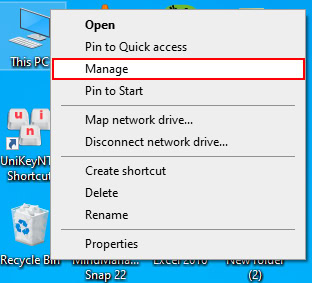 Chọn Manage trên This PC
Chọn Manage trên This PC
Trong cửa sổ “Computer Management”, chọn “Device Manager” ở khung bên trái. Mở rộng mục “Ports (COM & LPT)”. Bạn sẽ thấy danh sách các cổng COM, bao gồm cả cổng COM vật lý và cổng COM ảo từ bộ chuyển đổi (ví dụ: “USB – SERIAL CH340 (COM5)”).
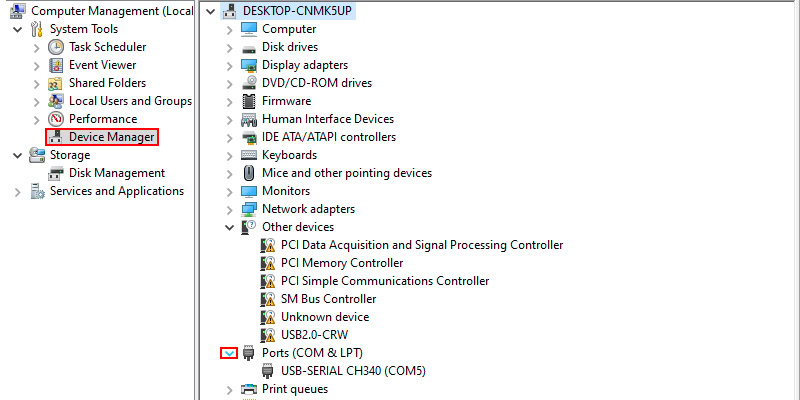 Mở Device Manager và xem Ports COM & LPT
Mở Device Manager và xem Ports COM & LPT
Click chuột phải vào tên cổng COM mà máy in đang sử dụng (ví dụ: “USB – SERIAL CH340 (COM5)”) và chọn “Properties”.
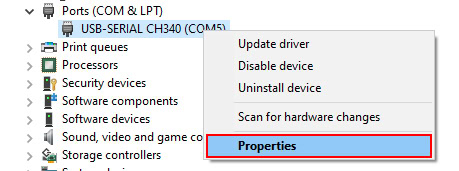 Mở Properties của cổng COM đang kết nối máy in
Mở Properties của cổng COM đang kết nối máy in
Trong cửa sổ Properties của cổng COM, chọn tab “Port Settings”. Tại mục “Bits per second” (hay còn gọi là Baud rate), chọn tốc độ truyền dữ liệu tương ứng với thông số Serial của máy in bill (ví dụ: 115200). Các thông số khác như Data bits, Parity, Stop bits, Flow control thường có thể giữ mặc định (thường là 8, None, 1, None/Hardware) trừ khi tài liệu máy in yêu cầu khác.
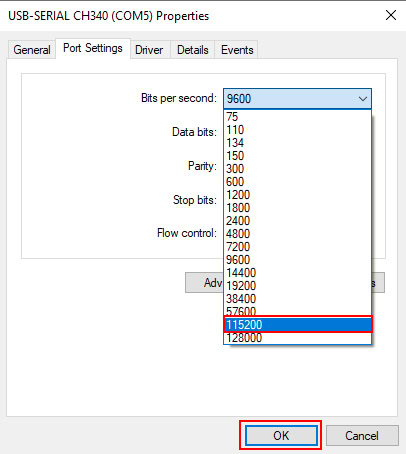 Cấu hình Port Settings cho cổng COM, đặt Bits per second khớp với máy in
Cấu hình Port Settings cho cổng COM, đặt Bits per second khớp với máy in
Bấm “OK” để lưu lại cấu hình cổng COM và đóng cửa sổ Properties.
Cuối cùng, đóng cửa sổ Device Manager và Computer Management.
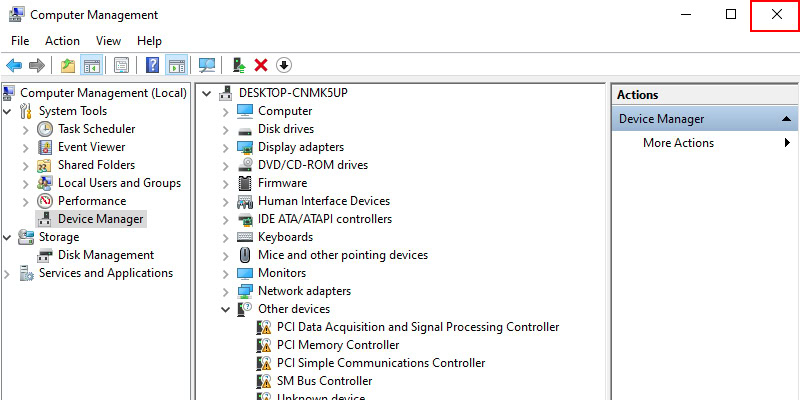 Đóng cửa sổ Computer Management
Đóng cửa sổ Computer Management
Vậy là bạn đã hoàn tất các bước kết nối máy in bill với máy tính qua cổng COM và cấu hình các thông số cần thiết. Máy in bill của bạn hiện đã sẵn sàng để nhận lệnh in từ máy tính thông qua kết nối nối tiếp này. Bạn có thể thực hiện in test tương tự như cách làm với kết nối USB hoặc LAN để xác nhận mọi thứ đã hoạt động đúng.
Các câu hỏi thường gặp khi kết nối máy in bill
Trong quá trình kết nối máy in bill với máy tính và các thiết bị khác, người dùng thường gặp một số thắc mắc phổ biến. Dưới đây là giải đáp cho những câu hỏi được quan tâm nhiều nhất, giúp bạn sử dụng máy in bill hiệu quả hơn trong hoạt động kinh doanh của mình.
Hỏi: Làm sao để kết nối máy in bill cùng điện thoại?
Đáp: Việc kết nối máy in bill với điện thoại thông minh hoặc máy tính bảng rất tiện lợi cho các mô hình kinh doanh di động hoặc sử dụng phần mềm bán hàng trên thiết bị di động. Có hai phương thức chính:
- Kết nối qua Bluetooth: Đây là cách đơn giản nhất, không cần dây cáp. Bạn chỉ cần bật Bluetooth trên cả điện thoại và máy in bill. Sau đó, dò tìm thiết bị từ điện thoại và ghép nối với máy in. Tiếp theo, cài đặt ứng dụng in bill tương thích trên điện thoại (nhiều phần mềm bán hàng có tích hợp chức năng in qua Bluetooth) và thực hiện bản in thử.
- Kết nối qua WiFi: Phương thức này cho tốc độ nhanh hơn và khoảng cách kết nối xa hơn Bluetooth, phù hợp với các cửa hàng có quy mô nhất định. Máy in bill cần hỗ trợ kết nối WiFi (hoặc mạng LAN và được cấu hình thành WiFi). Bạn cần kết nối cả điện thoại và máy in vào cùng một mạng WiFi. Sau đó, lấy địa chỉ IP của máy in (thường thông qua bản in test cấu hình) và cấu hình địa chỉ IP này trong cài đặt máy in của ứng dụng bán hàng trên điện thoại. Thực hiện in test để kiểm tra kết nối.
Để có hướng dẫn chi tiết từng bước và hình ảnh minh họa cho cả hai phương thức này, bạn có thể tham khảo thêm tài liệu chuyên sâu về cách kết nối máy in bill với điện thoại.
Hỏi: Lắp giấy cho máy in bill có dễ không? Cách làm như thế nào?
Đáp: Việc lắp giấy cho máy in bill nhiệt cực kỳ đơn giản và nhanh chóng, chỉ mất khoảng 5 bước cơ bản để hoàn thành. Đầu tiên, bạn cần chuẩn bị cuộn giấy in bill mới có kích thước phù hợp với máy in. Luôn tắt nguồn và ngắt kết nối điện của máy in trước khi thao tác để đảm bảo an toàn. Mở nắp máy in (thường là nắp phía trên hoặc phía trước, có nút mở). Tháo lõi giấy cũ (nếu có) và đặt cuộn giấy mới vào khay chứa theo đúng chiều mũi tên hoặc hướng dẫn trên máy (mặt in nhiệt thường hướng ra ngoài hoặc lên trên). Kéo một đoạn giấy ra ngoài một chút, sau đó đóng nắp máy in lại cho chặt. Cuối cùng, kết nối điện, bật nguồn máy in và nhấn nút FEED để máy tự động đẩy giấy ra một đoạn, xác nhận giấy đã được lắp đúng. Bạn có thể in một bản test để kiểm tra.
Hướng dẫn chi tiết từng bước thay giấy in bill nhiệt đơn giản thường đi kèm hình ảnh minh họa rõ ràng trong sách hướng dẫn sử dụng của máy hoặc các tài liệu hỗ trợ trực tuyến.
Hỏi: Làm sao để kết nối máy in bill với ngăn kéo đựng tiền?
Đáp: Máy in bill thường đóng vai trò là bộ điều khiển để mở ngăn kéo đựng tiền tự động sau khi in hóa đơn. Việc kết nối này giúp quy trình thanh toán nhanh chóng và chuyên nghiệp hơn. Bạn cần thực hiện theo các bước sau:
- Kiểm tra cổng: Đảm bảo máy in bill của bạn có cổng RJ11 (cổng trông giống cổng điện thoại nhưng to hơn một chút, thường được ký hiệu là “Cash Drawer” hoặc “DK”) và ngăn kéo đựng tiền có dây kết nối tương ứng.
- Kết nối cáp: Cắm một đầu dây kết nối từ ngăn kéo đựng tiền vào cổng RJ11 trên mặt sau của máy in bill.
- Thiết lập phần mềm: Trong phần mềm quản lý bán hàng hoặc phần mềm in bill mà bạn đang sử dụng trên máy tính hoặc điện thoại, tìm đến phần cài đặt máy in hoặc thiết lập ngăn kéo đựng tiền. Chọn tùy chọn để “Mở ngăn kéo sau khi in bill” hoặc cấu hình lệnh mở ngăn kéo (thường là mã ESC/POS).
- Kiểm tra: Thực hiện một giao dịch bán hàng hoặc in một hóa đơn bất kỳ từ phần mềm. Nếu kết nối và thiết lập đúng, ngăn kéo đựng tiền sẽ tự động bật mở sau khi máy in hoàn thành việc in hóa đơn.
Để tham khảo chi tiết hơn về các bước thực hiện, bao gồm cả các lệnh cấu hình trong phần mềm, bạn có thể tìm kiếm các tài liệu hướng dẫn cụ thể về cách kết nối ngăn kéo đựng tiền với máy in bill tương ứng với model máy in và phần mềm bạn sử dụng.
Hỏi: Mua máy in bill ở đâu uy tín tại Việt Nam?
Đáp: Việc lựa chọn một nhà cung cấp uy tín là rất quan trọng để đảm bảo bạn mua được máy in bill chất lượng tốt, chính hãng và nhận được sự hỗ trợ kỹ thuật đáng tin cậy. Tại thị trường Việt Nam, có nhiều đơn vị chuyên cung cấp các thiết bị in ấn, bao gồm cả máy in bill nhiệt.
Để tìm mua máy in bill chính hãng với mức giá cạnh tranh, bạn nên tìm đến các nhà phân phối lớn hoặc các cửa hàng chuyên về thiết bị bán lẻ, thiết bị mã vạch. Một trong những địa chỉ bạn có thể tham khảo là lambanghieudep.vn. Mặc dù tập trung chính vào lĩnh vực in ấn bảng hiệu, website này cũng cung cấp thông tin và có thể giới thiệu hoặc liên kết đến các sản phẩm in ấn liên quan như máy in bill, phục vụ nhu cầu đa dạng của khách hàng doanh nghiệp. Khi mua hàng, hãy tìm hiểu kỹ về nguồn gốc xuất xứ của sản phẩm, chế độ bảo hành, và dịch vụ hỗ trợ sau bán hàng. Các thương hiệu máy in bill uy tín trên thị trường hiện nay bao gồm Xprinter, Epson, Bixolon, Citizen, v.v.
Hãy xem xét các mẫu máy in bill bán chạy và được đánh giá cao trên các trang web thương mại điện tử hoặc tại các cửa hàng chuyên doanh thiết bị bán hàng để có thêm lựa chọn phù hợp với ngân sách và yêu cầu kỹ thuật của bạn.
Việc kết nối máy in bill với máy tính thông qua các phương thức USB, LAN, hoặc COM (RS232) đều có những ưu điểm và quy trình riêng biệt. Lựa chọn phương thức nào phụ thuộc vào nhu cầu sử dụng cụ thể của bạn, số lượng máy tính cần kết nối, và hạ tầng mạng sẵn có. Hy vọng với những hướng dẫn chi tiết và giải đáp các câu hỏi thường gặp trong bài viết này, bạn đã có đủ thông tin để tự tin thực hiện việc kết nối và đưa máy in bill vào hoạt động hiệu quả, góp phần tối ưu hóa quy trình bán hàng và thanh toán trong hoạt động kinh doanh của mình. Khám phá ngay các giải pháp in ấn chất lượng tại lambanghieudep.vn để nâng cao hiệu quả kinh doanh của bạn!